Så här åtgärdar du problemet på iPhone-kalendern som inte synkroniseras

Definitivt vill du inte sena till ett mycket viktigt möte med din flickvän på eller titta på ett spännande basketspel live som sänds hemma. Många kommer att välja att lägga till det i sitt schema för e-postserverkalender när de arbetar på kontoret. På grund av dessa nya händelser uppdateras automatiskt på deras iPhone kalender. När tiden kommer, kommer de att få röstvarning från deras iPhone. När allt kommer omkring är iPhone bekvämare att ta med och du kanske inte tar din bärbara dator någonstans efter jobbet. Men vad du ska göra om din iPhone Kalender synkroniserar inte dessa nya händelser. Du kommer att bli upprörd om du saknar dessa händelser. Om du försöker hitta lösningar för att fixa iPhone Kalender synkroniseras, läser du bara den här artikeln för att få mer information.
Metod 1: Resync dig iPhone kalender för att lösa problemet
När du hittade din iPhone-kalender synkroniseras inte med dina mailservrar, det enklaste sättet är att förhandschecka och återskapa din iPhone-kalender. Det rekommenderas att säkerhetskopiera kalendern innan du går framåt.
Steg 1: Starta iPhone-hemsidan och gå till Inställningar.
Steg 2:Tryck Kalendrar. Och välj sedan det konto som innehåller kalendern för återställning.
Steg 3: Tryck Synkronisera och markera på alla evenemang.
Steg 4: Vänta bara några minuter för att kontrollera alla dina slutliga synkroniserade händelser i kalendrar. Observera att iCloud har sina egna tidsintervall för att uppdatera de nya händelserna.
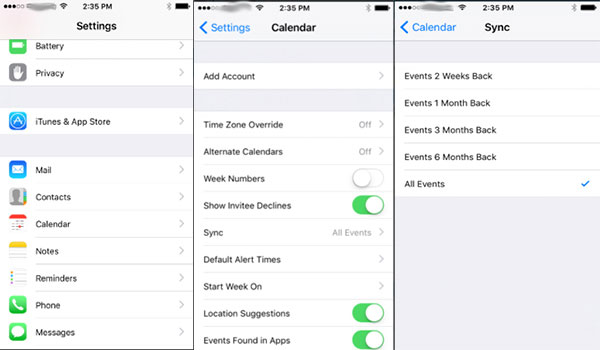
Metod 2: Så här fixar du iPhone Kalender som inte synkroniseras med iCloud
Ibland när iPhone sparar nya kalenderhändelser till en lokal kalender i stället för iCloud, eller om iCloud slutar fungera korrekt kan det också leda till att problemet med iPhone Kalender inte synkroniseras. Du måste återställa iCloud-inställningen för att synkronisera iPhone Kalender med följande steg.
Steg 1: Besök Inställningar i iPhone.
Steg 2: Tryck icloud alternativ.
Steg 3: Byt till att stänga av Kontakter, Kalendrar, Påminnelser.
Steg 4: När fönstret dyker upp påminner dig om att stänga av kalendern, kommer det upp två alternativ, Håll på min iPhone eller Ta bort från Min iPhone, klicka på alternativet Håll på min iPhone.
Steg 5: Några minuter senare, slå på Kontakt, Kalendrar och påminnelser.
Steg 6: Slutligen gå tillbaka till Kalenderapp för att se om nya händelser uppdateras.
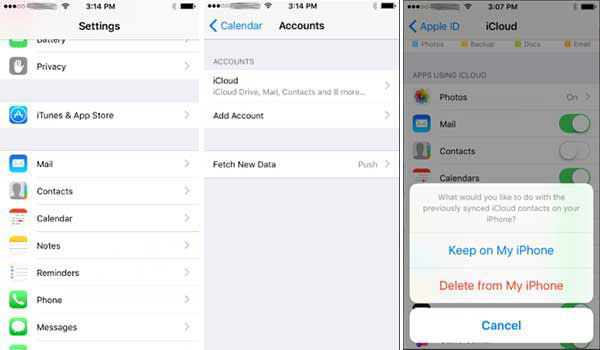
Metod 3: Fix iPhone Kalender synkroniseras inte med Gmail Kalender
Gmail är förmodligen det första e-postserverns val för företagsändamål. Gmail kan markera några viktiga möten i Google Kalender. Då synkroniseras dessa viktiga händelser i Gmail-kalendern till iPhone Kalender. Om du inte kan få uppdateringar från din iPhone kan du se nedan metod för att återställa Gmail-servern på iPhone.
Steg 1: Gå till Att lägga plattor i iPhone och tryck sedan på Kalender.
Steg 2: Klicka konton, se till Hämta ny data-push Alternativet är On. Och glöm inte att ställa in iCloud-alternativet är tryck, Gmail och Holiday Calendar alternativet är Hämta. Ställ sedan in FETCH-intervall enligt ditt krav. Du kan välja mellan varje 15-minut, 30-minut, timme eller manuellt.
Steg 3: Tryck Kalender> Konton> Gmail, se till att alla appar, Mail, Kontakter, Kalendrar, Anteckningar är på.
Steg 4: Om det fortfarande inte fungerar klickar du på Konton> Gmail> Ta bort konto.
Steg 5: Gå tillbaka till Att lägga plattor på din iPhone, klicka Kalender> Konton> Lägg till konto
Steg 6: När fönstret dyker upp, skriv in din Gmail-adress och Lösenord. Gmail läggs till på nytt i kalenderkonton. Vänta några minuter. Öppna Kalender på din iPhone-hemsida för att kontrollera om din iPhone synkroniserar alla händelser med din Gmail-kalender.
Steg 7: Välj nu Gmail Kalender som standard. Och då kan du lösa problemet för iPhone Kalender synkroniseras inte med Gmail nu.
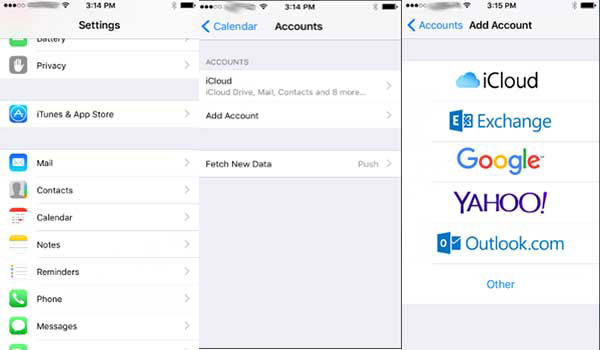
Metod 4: Återställ iPhone-system för att åtgärda problem med synkronisering av kalender
Vad ska du göra om ovanstående lösningar fortfarande inte fungerar? Eller om du är trött med alla dessa komplexa inställningsförfaranden kan du också prova Tipard iOS System Recovery för att lösa alla dessa problem. Det är ett kraftfullt vapen för att rädda din iPhone från alla typer av besvärliga situationer. Fix iPhone Kalender synkroniserar inte bara en funktion av alla funktioner. Nedan presenterar vi hur man fixar programmet via Tipard iOS-systemåterställning.
Hämta och installera programmet
När du hämtar och installerar Tipard iOS-systemåterställning På Windows eller Mac kan du starta programmet och ansluta iDevice till datorn.
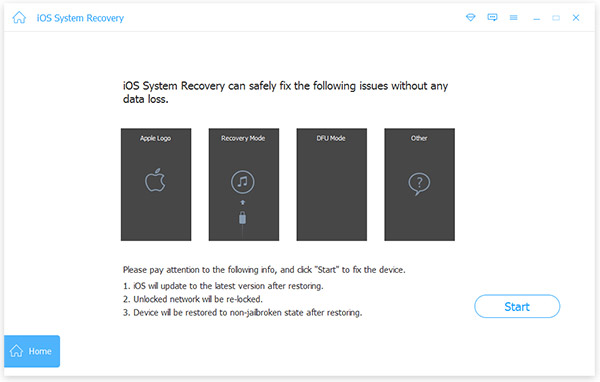
Kontrollera den upptäckta enhetens information
När enheten är ansluten kommer programmet att upptäcka enhetskategori, enhetstyp, enhetsmodell och iOS-version i enlighet med detta. Om informationen inte är korrekt kan du manuellt välja rätt information i enlighet med detta.
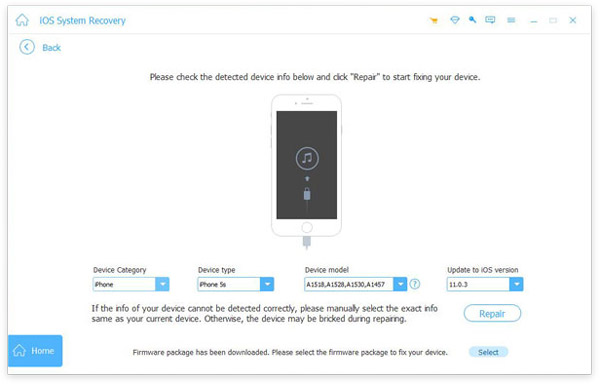
Reparera iPhone Kalender synkroniseras inte
Och sedan kan du klicka på Reparera-knappen för att lösa problemen för iPhone-kalendern som inte synkroniseras med iCloud eller annan mail server. Det tar bara några klick på de flesta av problemen för iPhone utan komplicerad process.
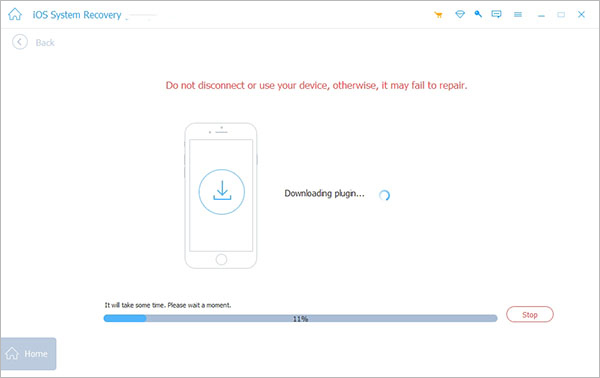
Slutsats
Faktum är att du också kan följa samma process för att fixa iPhone-kalendern, inte synkronisera problemet med andra e-postservrar, som utbyte, Outlook, Yahoo-mail etc. Om du upptäckte att din iPhone Kalender inte synkroniseras med dem kan du försöka fixa iPhone-kalendern till övre tre sätt. Om lösningarna inte fungerar för dig kan du prova Tipard iOS System Recovery för att åtgärda problemet inom några klick. Alla frågor om iPhone-kalendern synkroniseras inte till e-postserver eller relaterade. Du kan gärna dela mer detaljer i kommentarerna.







